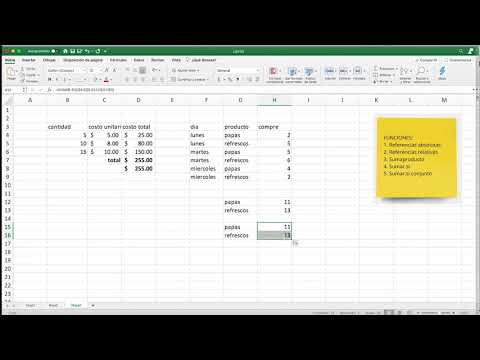REGLAS PARA HACER FÓRMULAS Y FUNCIONES EN EXCEL (Nueva Versión)
Summary
TLDREn este video, se explican las reglas básicas para crear fórmulas y funciones en Excel, esenciales para realizar cálculos precisos. Se cubren aspectos como la importancia de iniciar con el signo igual, cómo escribir correctamente las referencias de las celdas, y cómo evitar referencias circulares que pueden generar errores en los cálculos. Además, se destaca la necesidad de centrarse en las celdas y no en los valores directamente para asegurar que las fórmulas se actualicen correctamente. Estas reglas son fundamentales para trabajar eficientemente con Excel y evitar errores comunes en las hojas de cálculo.
Takeaways
- 😀 Las fórmulas y funciones en Excel deben comenzar siempre con el signo igual (=). Sin este símbolo, Excel no interpretará la entrada como una fórmula.
- 😀 Las celdas deben referenciarse correctamente. La letra de la columna debe ir primero, seguida del número de la fila (ej. B2, no 2B).
- 😀 Es importante escribir las fórmulas en la celda donde se desea ver el resultado, antes de escribir la fórmula o función.
- 😀 Excel permite realizar cálculos con celdas de otras hojas o libros, utilizando una referencia completa que incluye el nombre de la hoja.
- 😀 Excel realiza cálculos con las celdas, no con los valores escritos directamente en la fórmula, lo que permite que los resultados se actualicen automáticamente si los valores cambian.
- 😀 Las fórmulas no deben incluir la celda donde están escribiendo la fórmula, ya que esto generará una referencia circular, lo que puede causar errores en los cálculos.
- 😀 Las referencias circulares ocurren cuando una fórmula hace referencia a sí misma, directa o indirectamente, y pueden generar resultados incorrectos.
- 😀 Si hay una referencia circular, Excel mostrará un mensaje de advertencia, indicando que la fórmula contiene una referencia circular y ofreciendo la opción de corregirla.
- 😀 Las celdas involucradas en una referencia circular no mostraran una marca verde de error, lo que puede dificultar su localización entre otros datos.
- 😀 Es fundamental recordar y practicar estas reglas para evitar errores comunes al trabajar con fórmulas en Excel, asegurando resultados correctos en los cálculos.
Q & A
¿Cuál es la primera regla importante al trabajar con fórmulas en Excel?
-La primera regla es que todas las fórmulas deben comenzar con el signo igual (=). Si no se usa este signo, Excel interpretará la entrada como texto y no como una fórmula.
¿Qué sucede si se utiliza el signo más (+) en lugar del signo igual (=) en una fórmula?
-El signo más (+) es una antigua costumbre de programas antiguos, como 1-2-3, pero Excel lo acepta. Sin embargo, Excel automáticamente cambiará el signo más por el igual (=) al presionar F2.
¿Por qué es importante escribir las referencias de las celdas en el formato correcto?
-Es crucial que las referencias de las celdas sigan el formato correcto: letra de la columna seguida del número de la fila (ej. B2). Si se invierte este orden (número y luego letra), Excel no reconocerá las celdas y puede generar un error.
¿Qué debe hacer un usuario antes de escribir una fórmula o función?
-El usuario debe asegurarse de estar ubicado en la celda donde quiere que aparezca el resultado de la fórmula o función. Si se está trabajando en diferentes hojas o libros, también debe asegurarse de referirse a las celdas correctas.
¿Qué sucede si en lugar de usar celdas, se introducen valores directamente en una fórmula?
-Si se introducen valores directamente, la fórmula no será dinámica y no se actualizará automáticamente si cambian los valores en las celdas. Es importante siempre referirse a las celdas para mantener la flexibilidad de la fórmula.
¿Qué es una referencia circular y cómo puede afectar a una fórmula?
-Una referencia circular ocurre cuando una fórmula hace referencia a la misma celda en la que está escrita, ya sea directa o indirectamente. Esto puede generar errores en los cálculos y Excel mostrará un mensaje de advertencia.
¿Cómo puede un usuario detectar y corregir una referencia circular en Excel?
-Excel indica la presencia de una referencia circular en la barra de estado. El usuario debe revisar la fórmula, identificar la celda problemática, y eliminar o modificar la referencia para corregir el error.
¿Qué sucede si se acepta la corrección automática de una referencia circular en Excel?
-Si se acepta la corrección automática, Excel podría reemplazar el cálculo con un resultado incorrecto, como 0 en lugar del valor esperado. Es importante leer todos los mensajes de advertencia y no aceptar cambios automáticos sin comprender su impacto.
¿Qué impacto tiene la correcta referencia a celdas en las fórmulas?
-Referirse a celdas en lugar de valores constantes asegura que la fórmula sea dinámica. Esto significa que los resultados se actualizarán automáticamente si se modifican los valores en las celdas referenciadas.
¿Por qué es importante seguir las reglas al crear fórmulas y funciones en Excel?
-Seguir las reglas garantiza que las fórmulas se realicen correctamente y que los cálculos sean precisos. No hacerlo puede resultar en errores y cálculos incorrectos que afecten los resultados finales.
Outlines

Dieser Bereich ist nur für Premium-Benutzer verfügbar. Bitte führen Sie ein Upgrade durch, um auf diesen Abschnitt zuzugreifen.
Upgrade durchführenMindmap

Dieser Bereich ist nur für Premium-Benutzer verfügbar. Bitte führen Sie ein Upgrade durch, um auf diesen Abschnitt zuzugreifen.
Upgrade durchführenKeywords

Dieser Bereich ist nur für Premium-Benutzer verfügbar. Bitte führen Sie ein Upgrade durch, um auf diesen Abschnitt zuzugreifen.
Upgrade durchführenHighlights

Dieser Bereich ist nur für Premium-Benutzer verfügbar. Bitte führen Sie ein Upgrade durch, um auf diesen Abschnitt zuzugreifen.
Upgrade durchführenTranscripts

Dieser Bereich ist nur für Premium-Benutzer verfügbar. Bitte führen Sie ein Upgrade durch, um auf diesen Abschnitt zuzugreifen.
Upgrade durchführenWeitere ähnliche Videos ansehen
5.0 / 5 (0 votes)